A segurança de nossos dados e identidade online é uma preocupação constante. Felizmente, navegadores como o Microsoft Edge oferecem uma variedade de mecanismos de proteção que visam garantir uma experiência online segura e resguardada.
Desde ferramentas que barram o acesso a páginas da web perigosas até configurações que auxiliam na criação de senhas robustas, exploraremos a seguir os principais recursos de segurança que consolidam o Microsoft Edge como uma opção segura para sua navegação.
1. Rede Segura Edge (VPN)
Quando o assunto é privacidade e segurança online, um dos primeiros recursos que vem à mente é a VPN. Estes serviços estabelecem uma conexão criptografada em uma rede menos segura, uma prática comum nos dias de hoje, especialmente devido à popularidade de redes Wi-Fi públicas.
Neste contexto, o Microsoft Edge integra o recurso Rede Segura Edge, que utiliza os mesmos princípios básicos de uma VPN para salvaguardar sua identidade online. Ele oculta seu endereço IP (e, portanto, sua localização física) e é automaticamente ativado quando você se conecta a uma rede pública, como o Wi-Fi de um aeroporto, ou quando acessa um site sem certificado HTTPS.
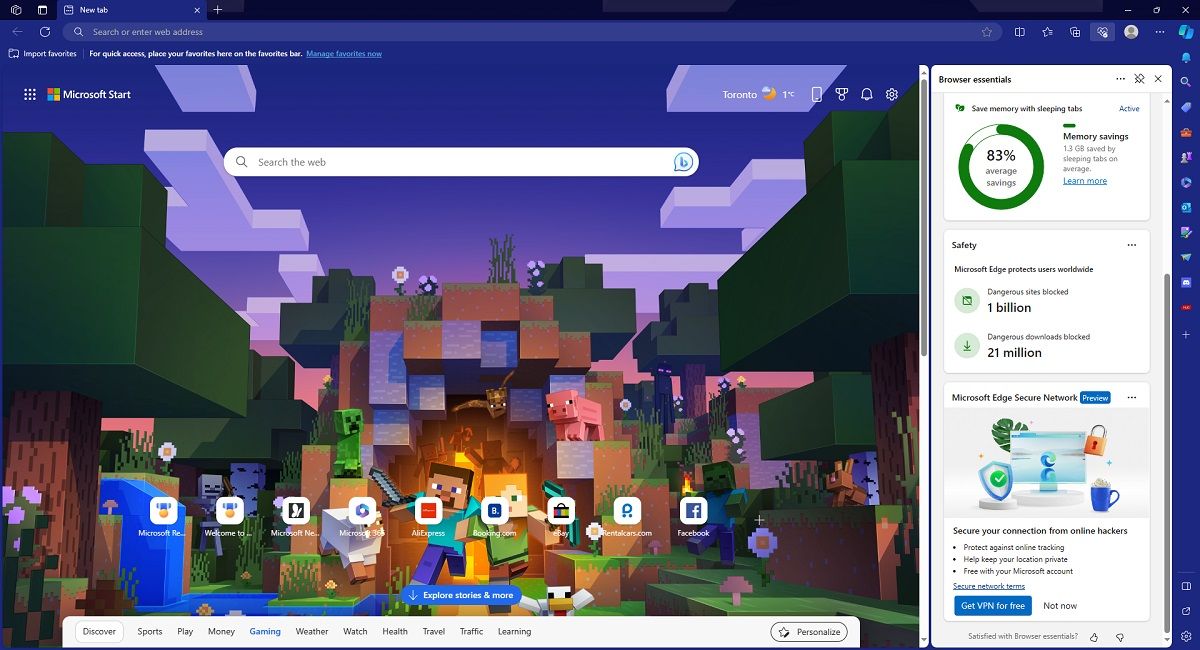
Dessa forma, qualquer ação que envolva o fornecimento de dados sensíveis, como o preenchimento de formulários ou compras online, permanecerá restrita entre você e seu navegador.
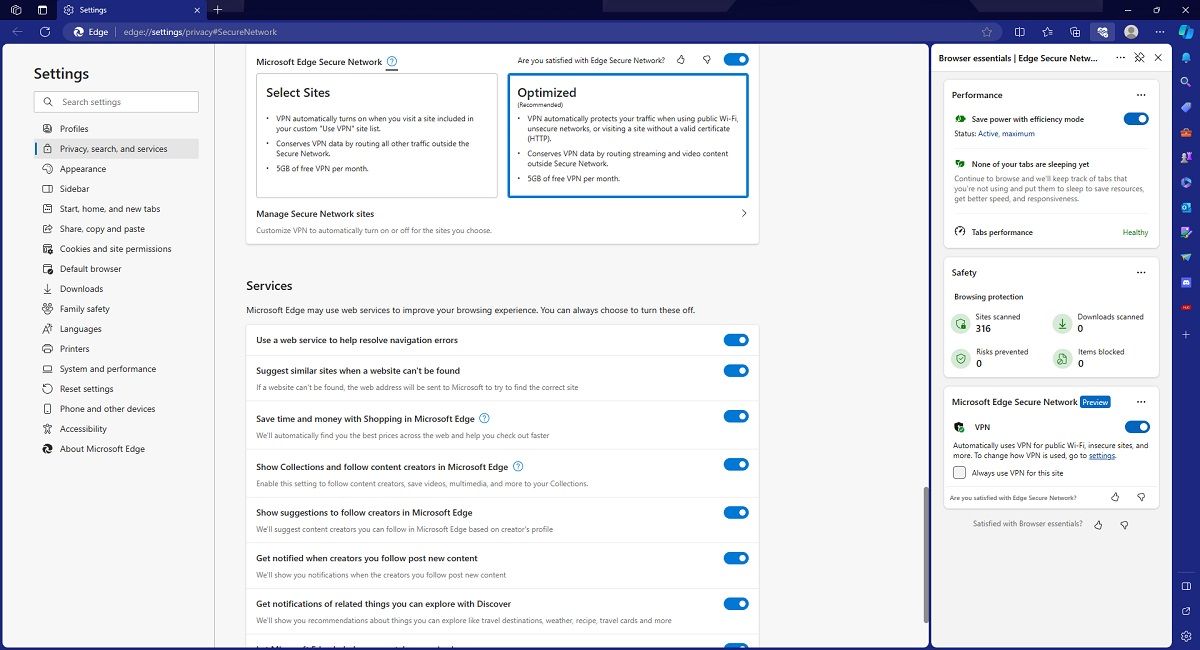
Para ativar essa proteção, basta fazer login em sua conta Microsoft, acessar as configurações do Edge ou Browser Essentials e habilitar a Rede Segura Edge.
A Rede Segura Edge oferece atualmente 5 GB de dados gratuitos por mês.
2. Monitor de Senhas
Vazamentos de dados são um problema sério, sobretudo quando se descobre tardiamente o comprometimento das senhas que você utiliza.
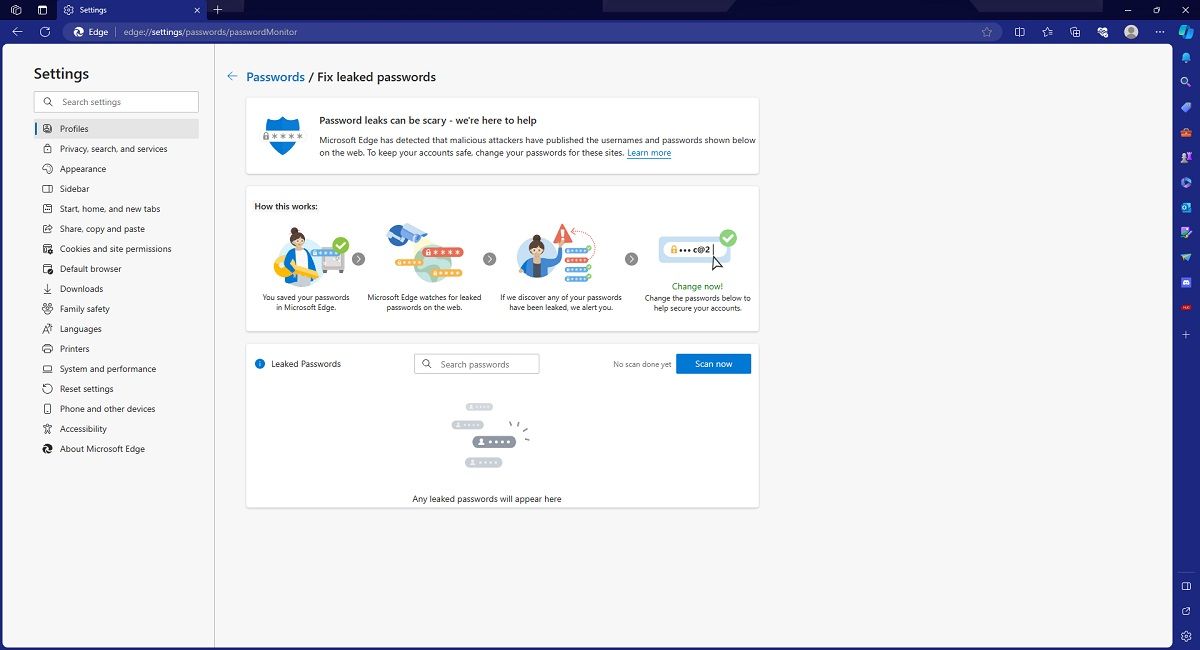
O Microsoft Edge oferece o Monitor de Senhas como solução para essa questão. Este recurso de segurança realiza três tarefas principais:
- Importa informações de contas e senhas de outros navegadores para o Edge.
- Avalia as senhas armazenadas no Microsoft Edge em busca de vazamentos de dados.
- Emite alertas imediatos para que você altere senhas consideradas inseguras.
O Monitor de Senhas realiza uma análise completa das suas senhas salvas assim que é ativado. Além disso, ele verificará cada combinação de usuário e senha na primeira vez que forem adicionadas ao seu banco de dados.
É possível também executar verificações manuais em suas senhas salvas, sem restrições de frequência.
3. Gerador de Senhas
Usuários preocupados com privacidade e segurança online estão cientes dos perigos de usar as mesmas senhas em diferentes sites e serviços.
O Microsoft Edge inclui um Gerador de Senhas para ajudar a evitar essa prática arriscada, com um uso bastante simplificado.
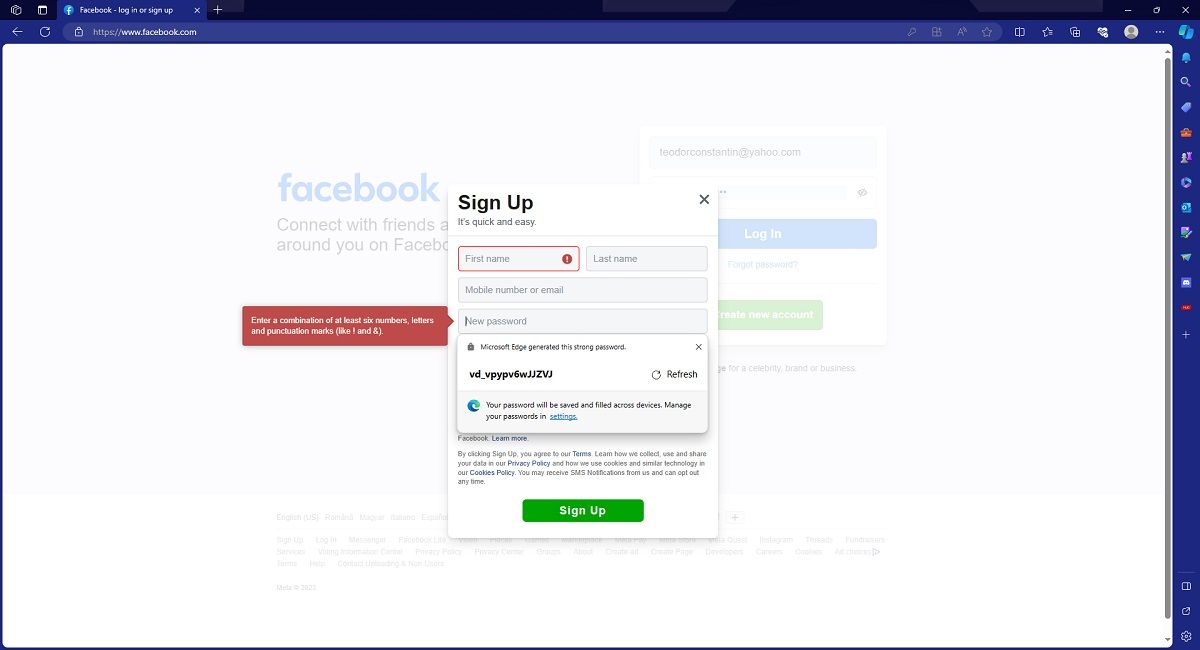
Ao acessar uma página que contenha um formulário de cadastro ou um campo para alterar senhas, o Microsoft Edge ativa automaticamente o Gerador de Senhas. Ao clicar no campo de senha, o Gerador apresentará uma lista de senhas robustas para sua escolha. Após selecionar a senha desejada, use-a nesse site.
O Microsoft Edge salvará automaticamente a senha escolhida e a preencherá automaticamente sempre que necessário. Essa senha gerada estará disponível em todos os seus dispositivos Edge sincronizados, sejam eles computadores ou dispositivos móveis.
4. Integridade da Senha
A robustez de uma senha vai além da escolha de uma palavra incomum. O uso de letras maiúsculas e minúsculas, números e caracteres especiais são elementos cruciais para dificultar sua quebra.
Enquanto o Monitor de Senhas auxilia na identificação de senhas comprometidas, a Integridade da Senha age preventivamente, evitando que isso ocorra.
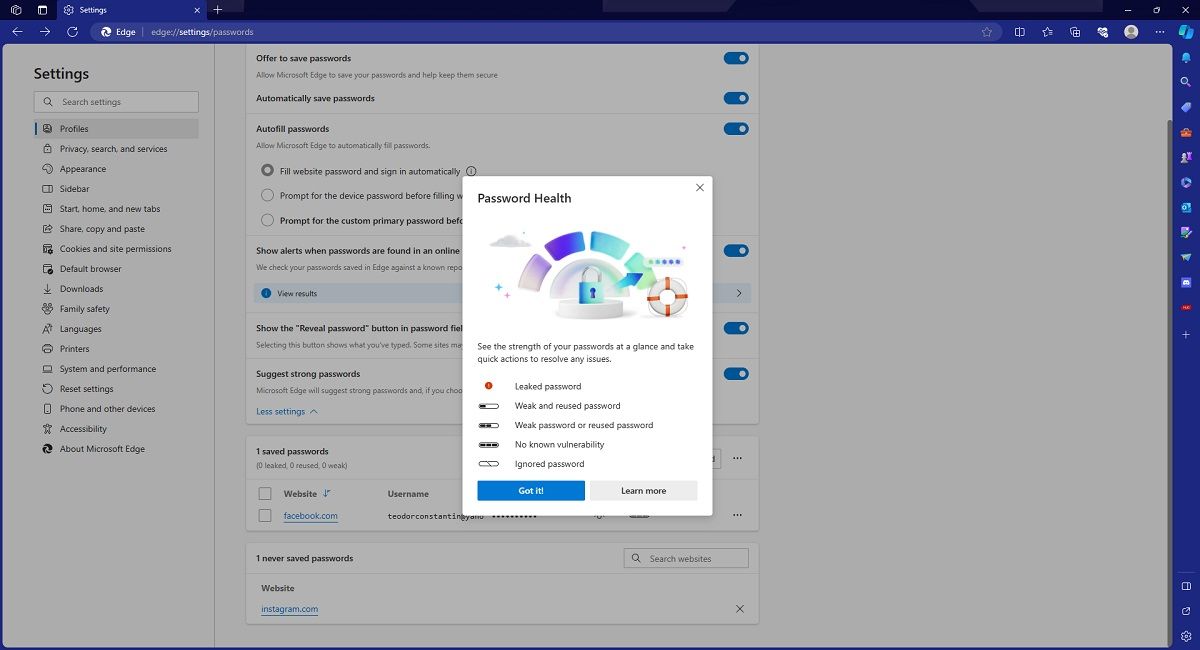
Simplificando, ele exibe uma relação de todas as senhas armazenadas no Microsoft Edge, avaliando sua força geral. Adicionalmente, o recurso oferece dicas sobre como proceder em casos de senhas consideradas fracas ou em risco.
5. Microsoft Defender SmartScreen
O Microsoft Defender SmartScreen, um dos recursos de proteção mais ativos do Microsoft Edge, protege você contra ataques de phishing e malware. Uma das formas mais comuns de exposição a malware ocorre por meio de anexos suspeitos e táticas de engenharia social.
A ferramenta verifica todos os arquivos baixados através do Microsoft Edge antes que sejam abertos, uma extensão do sistema operacional Windows SmartScreen.
Ao acessar um site considerado perigoso pela Microsoft, você verá um aviso em tela vermelha: “O site foi reportado como inseguro!”.
Ainda é possível acessar sites sinalizados, mas lembre-se de que você estará fazendo isso por sua própria conta e risco.
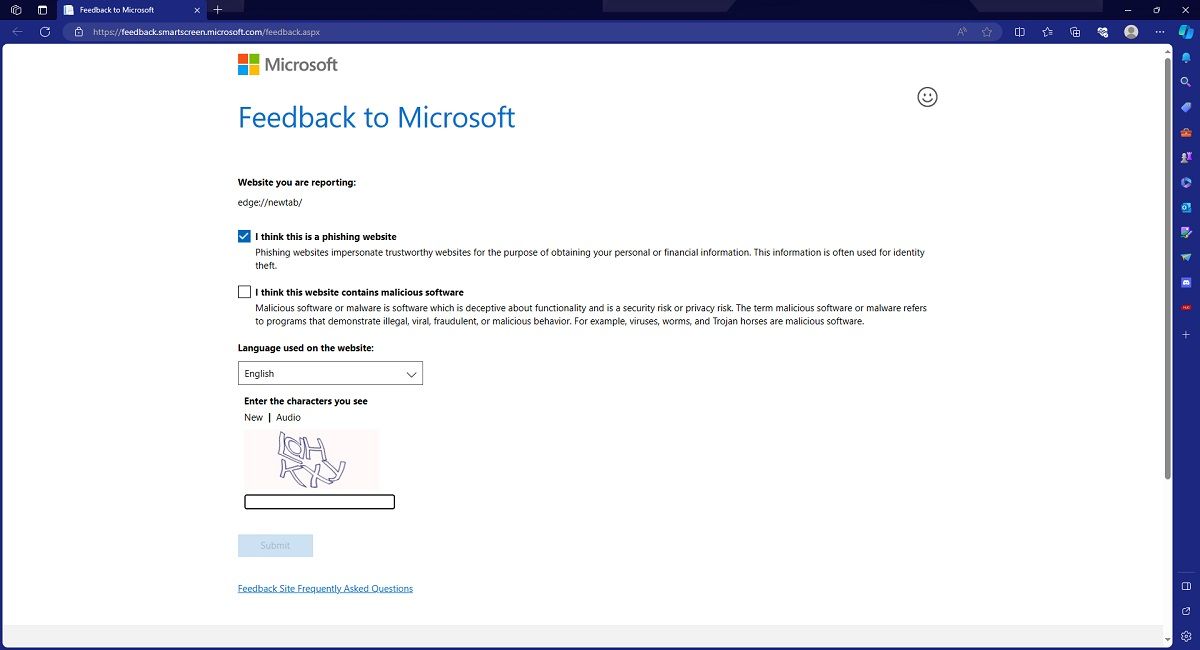
Usuários também podem auxiliar no aprimoramento do Microsoft Defender SmartScreen, reportando sites que considerem fraudulentos ou links para softwares maliciosos. A Microsoft verifica continuamente seu banco de dados de sites seguros, utilizando fontes confiáveis.
6. Modo de Segurança Aprimorado
O Modo de Segurança Aprimorado é uma camada de proteção adicional que atua em conjunto com o Microsoft Defender SmartScreen. Ao ativá-lo, sua navegação se torna mais segura, protegendo o navegador contra softwares maliciosos.
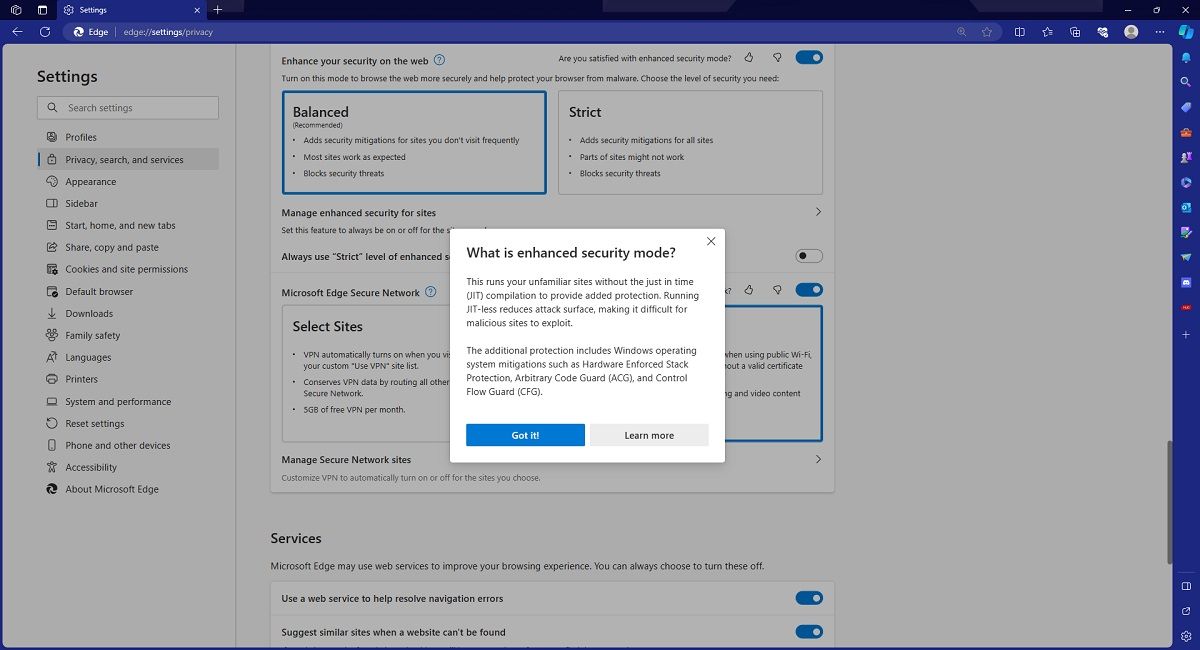
Este modo executa sites desconhecidos sem a compilação JIT (just in time), aumentando a resistência do seu navegador contra ataques. Inclui três recursos de proteção já presentes no sistema operacional Windows:
- CFG: Proteção de Fluxo de Controle.
- ACG: Guarda de Código Arbitrário.
- HSP: Proteção de pilha imposta por hardware.
O Modo de Segurança Aprimorado permite escolher entre dois níveis de proteção, Balanceado e Estrito, sendo o Balanceado a configuração recomendada. O modo balanceado se adapta ao comportamento do usuário, limitando ou bloqueando funcionalidades em alguns sites por segurança. Já o modo estrito impõe restrições em todos os sites visitados, mas permite ajustes manuais. Dada a complexidade e inconveniência da configuração do modo estrito, a maioria dos usuários obtém melhores resultados com o modo Balanceado.
7. Proteção Contra Erros de Digitação
À primeira vista, a proteção contra erros de digitação pode parecer um recurso de segurança menos relevante. No entanto, muitos sites maliciosos se aproveitam de erros de digitação em URLs para atrair vítimas. Esse tipo de phishing, conhecido como “typosquatting”, tem se tornado cada vez mais comum.
A proteção contra erros de digitação atua como um corretor automático de navegador, com a diferença de que mantém um banco de dados de URLs de sites confiáveis. Assim, evita que você digite URLs incorretamente e garante que você sempre acesse o site desejado.
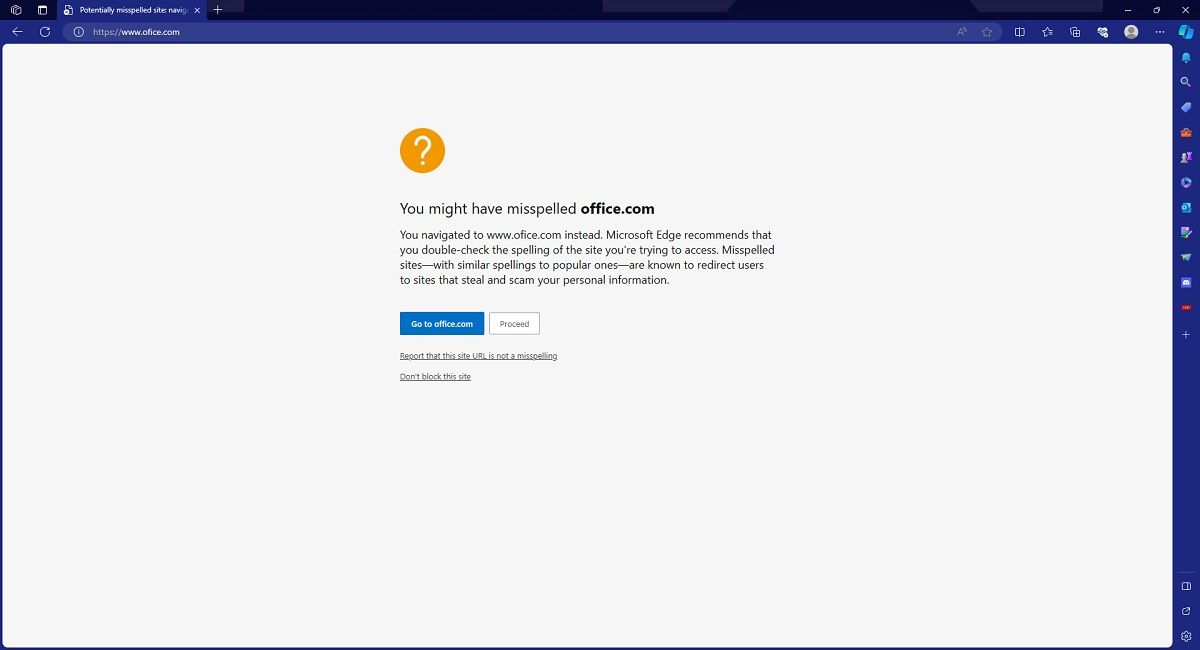
Ao acessar um site sinalizado como typosquatting pela Microsoft, você receberá uma mensagem de aviso (semelhante à do Windows Defender SmartScreen) indicando que o endereço do site pode ter sido digitado incorretamente.
Além disso, typosquatters normalmente criam sites maliciosos com poucos elementos perigosos para evitar a detecção por serviços como o Microsoft Defender SmartScreen.
Enquanto o Microsoft Defender SmartScreen protege contra sites com conteúdo suspeito, a Proteção contra Erros de Digitação protege contra sites com URLs questionáveis.
8. Prevenção de Rastreamento
Usuários não apreciam que sites coletem informações sobre sua navegação por meio de rastreadores. Se a Rede Segura Edge (VPN) se mostrar limitada para você, a Prevenção de Rastreamento do Edge é uma ótima alternativa.
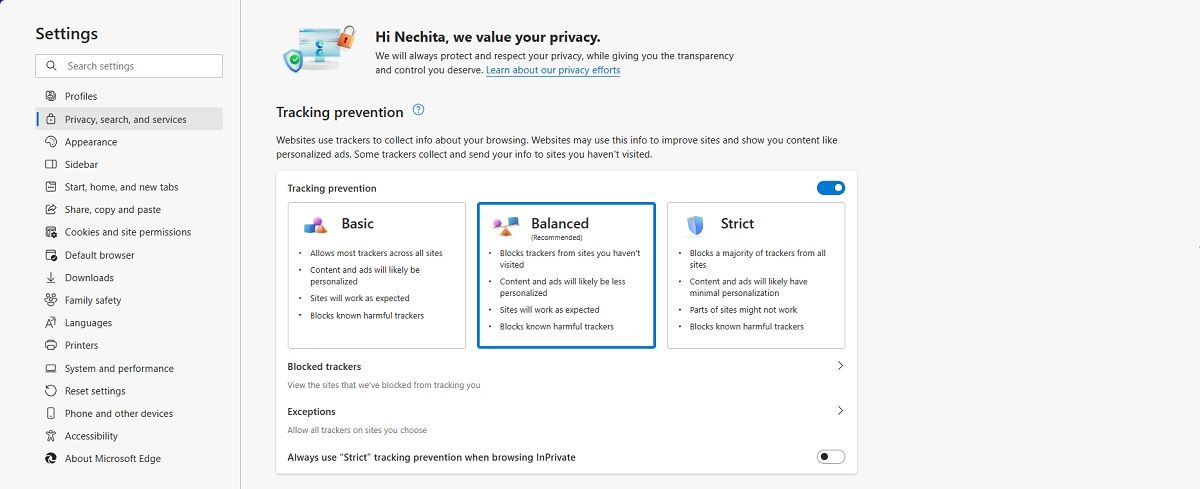
Esse recurso se destaca por ser bastante intuitivo, não exigindo uma configuração minuciosa. Basta escolher entre três níveis de Prevenção de Rastreamento: Básico, Equilibrado e Estrito.
O recurso permite ainda visualizar quais sites tentaram rastreá-lo e possibilita adicionar sites à sua lista de exceções.
9. Navegação InPrivate
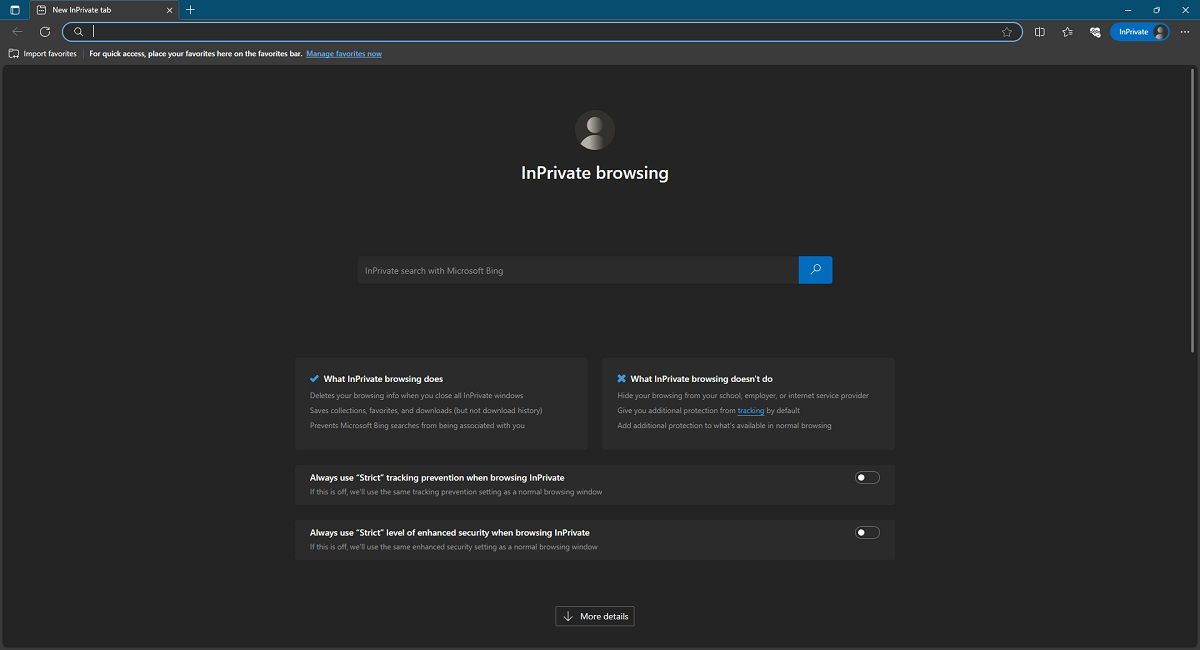
A Navegação InPrivate corresponde ao modo de navegação anônima do Microsoft Edge, funcionando de forma semelhante.
Assim como as guias anônimas de outros navegadores, o Microsoft Edge exclui todos os seus dados de navegação no momento em que você fecha uma guia InPrivate. Isso inclui histórico de navegação, credenciais, dados de formulários e dados de sites.
Entretanto, os sites adicionados à sua lista de Favoritos e os arquivos baixados por meio de janelas InPrivate são preservados. Você também poderá acessar dados armazenados em seu navegador em janelas normais, como senhas salvas e dados de formulários.
Apesar disso, assim como as guias anônimas, a Navegação InPrivate não garante total privacidade. Pessoas que monitoram sua rede, como seu provedor de internet, ou gestores de rede profissional ou escolar, ainda podem visualizar sua atividade.
O Microsoft Edge Oferece Recursos Abrangentes para Proteção de Dados
Em suma, o Microsoft Edge possui mecanismos que o manterão protegido contra variadas ameaças online. Ele alerta sobre sites perigosos, barra rastreadores e downloads maliciosos e assegura que suas senhas sejam seguras. Graças aos recursos mencionados, o Edge garante sua proteção enquanto você navega na web.